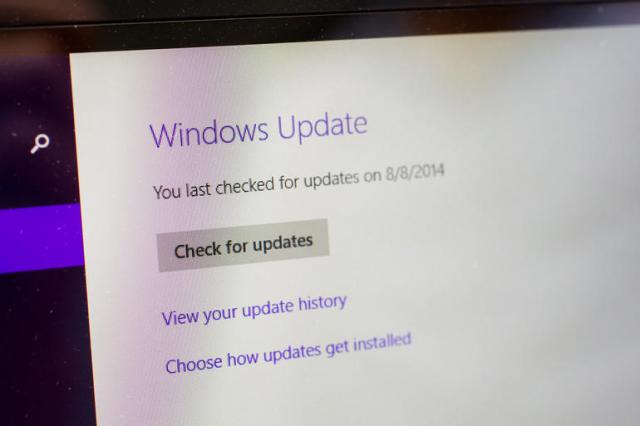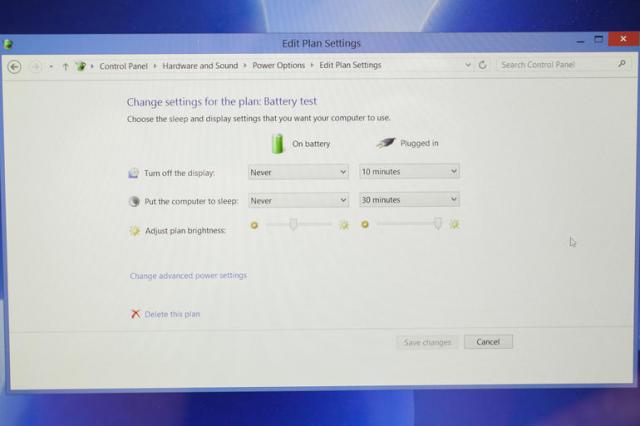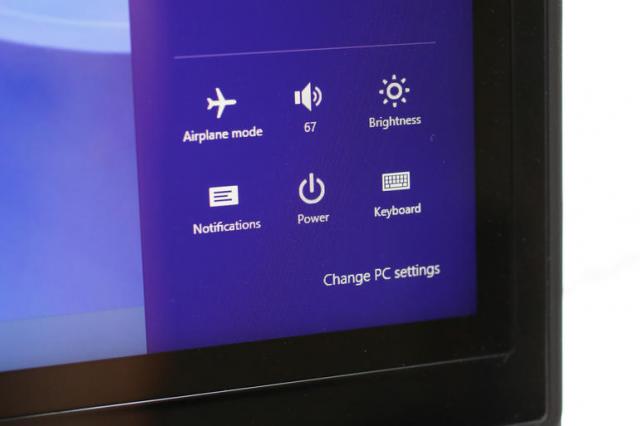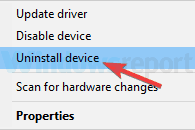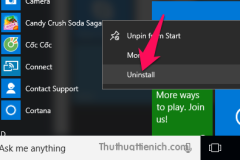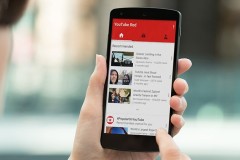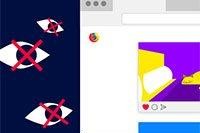Microsoft thường xuyên tung ra các bản vá lỗi và bản cập nhật phần mềm để sửa lỗi và thêm tính năng mới cho Windows. Vì vậy, tốt nhất bạn nên dùng phiên bản mới nhất của Windows. Các bản cập nhật không chỉ giúp giữ hệ thống của bạn an toàn hơn mà còn có thể tăng thời lượng pin.
Để kiểm tra các bản cập nhật, hãy vào menu Charms. Sau đó, nhấp vào Settings, chọn tùy chọn 'Change PC settings', và nhấp vào hộp 'Check for updates'.
Tinh chỉnh thiết lập pin
Microsoft có tùy chọn tiết kiệm pin trong Windows 8.1. Các thiết lập này có thể được truy cập từ màn hình bằng cách mở Control Panel, chọn Hardware and Sound, và nhấp vào tùy chọn Power. Ở đây bạn có thể chọn một chế độ từ Microsoft hoặc bạn có thể tự tạo.
Bạn có thể tinh chỉnh những thứ như độ sáng, lúc nào màn hình sẽ tắt, và lúc máy tính ở chế độ chờ. Nhấp vào ' Change advanced power settings' sẽ mở ra cửa sổ có nhiều tùy biến hơn.
Giảm độ sáng màn hình hiển thị
Màn hình hiển thị của laptop sử dụng khá nhiều điện. Khi bạn rút dây nguồn, tốt nhất bạn nên giảm độ sáng xuống dưới một nửa hoặc ở một mức độ thích hợp. Để làm vậy, bạn hãy vào menu Charms và chọn Settings. Các tùy chọn độ sáng nằm phía trên biểu tượng bàn phím và bên cạnh menu âm lượng.
Bạn cũng nên vô hiệu hóa tính năng độ sáng tự động, và làm mờ đèn nền bàn phím. Để làm điều này, hãy vào Settings, nhấn vào nút tùy chọn 'Change PC settings', click vào PC and Devices, Display, và tắt 'Adjust my screen brightness automatically”.
Để làm mờ đèn nền bàn phím, mở menu Charms, nhấp vào Search, gõ 'mobility', và chọn Windows Mobility Center.
Tắt Bluetooth
Thậm chí nếu bạn không dùng chuột không dây hoặc loa kết nối, thì việc kích hoạt Bluetooth vẫn lấy đi năng lượng từ pin của máy tính. Để vô hiệu hóa Bluetooth, hãy vào Settings, bấm vào tùy chọn 'PC and devices', và chọn Bluetooth.
Ngắt kết nối các thiết bị khi không sử dụng
Một thiết bị USB kết nối (ví dụ như một ổ đĩa flash) cũng sẽ tiêu hao pin của bạn. Nếu bạn không sử dụng thiết bị thì bạn nên rút nó ra. việc sạc điện thoại thông minh hoặc máy tính bảng của bạn thông qua một cổng USB cũng sẽ làm giảm thời lượng pin của laptop.